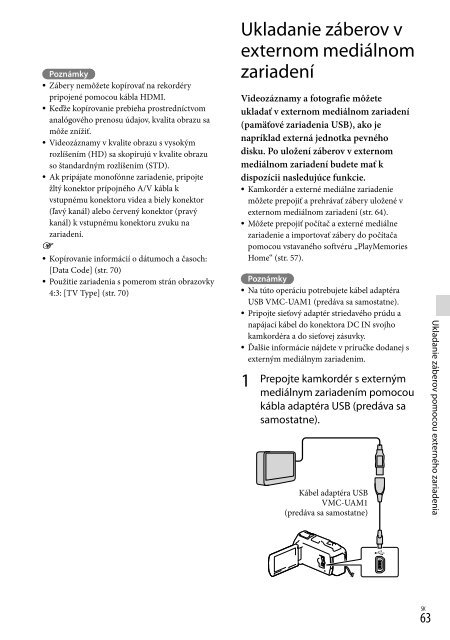Sony HDR-PJ760E - HDR-PJ760E Consignes d’utilisation Slovaque
Sony HDR-PJ760E - HDR-PJ760E Consignes d’utilisation Slovaque
Sony HDR-PJ760E - HDR-PJ760E Consignes d’utilisation Slovaque
You also want an ePaper? Increase the reach of your titles
YUMPU automatically turns print PDFs into web optimized ePapers that Google loves.
Zabezpečte, aby počas zobrazovania<br />
hlásenia [Preparing image database file.<br />
Please wait.] na obrazovke LCD nedošlo k<br />
odpojeniu kábla USB.<br />
Ak sa na obrazovke kamkordéra zobrazuje<br />
hlásenie [Repair Img. DB F.], vyberte<br />
položku .<br />
2 Vyberte položky [Copy.] na<br />
obrazovke kamkordéra.<br />
<strong>HDR</strong>-CX730E<br />
Videozáznamy a fotografie uložené na<br />
pamäťovej karte (vloženej do kamkordéra),<br />
ktoré ešte neboli uložené do externého<br />
mediálneho zariadenia, je teraz možné<br />
uložiť do pripojeného mediálneho<br />
zariadenia.<br />
<strong>HDR</strong>-CX740VE/CX760E/CX760VE/<br />
PJ710VE/PJ720E/PJ740VE/<strong>PJ760E</strong>/<br />
PJ760VE<br />
Videozáznamy a fotografie uložené na<br />
nahrávacom médiu kamkordéra, ktoré sú<br />
vybraté v časti [Media Select] a ktoré ešte<br />
neboli uložené do externého mediálneho<br />
zariadenia, je teraz možné uložiť do<br />
pripojeného mediálneho zariadenia.<br />
Táto operácia je k dispozícii iba v prípade,<br />
ak sa v kamkordéri nachádzajú nové<br />
nahraté zábery.<br />
Ak chcete odpojiť externé mediálne<br />
zariadenie, vyberte položku , keď je<br />
kamkordér prepnutý do pohotovostného<br />
režimu prehrávania (zobrazuje sa<br />
obrazovka zobrazenia udalosti alebo<br />
registra udalostí).<br />
64 SK<br />
Prehrávanie záberov v externom<br />
mediálnom zariadení na kamkordéri<br />
V kroku č. 2 vyberte položku [Play without<br />
copying.] a vyberte záber, ktorý chcete<br />
prezerať.<br />
Zábery môžete prehrávať aj v televízore<br />
pripojenom ku kamkordéru (str. 47).<br />
Keď je pripojené externé mediálne zariadenie,<br />
na obrazovke zobrazenia udalosti sa zobrazí<br />
ikona .<br />
Odstránenie záberov v externom<br />
mediálnom zariadení<br />
1 V kroku č. 2 vyberte položku [Play<br />
without copying.].<br />
2 Vyberte položky [Edit/Copy]<br />
[Delete], a potom postupujte podľa<br />
pokynov na odstránenie záberov, ktoré sa<br />
zobrazujú na obrazovke LCD.<br />
Uloženie požadovaných záberov<br />
v kamkordéri do externého<br />
mediálneho zariadenia<br />
1 V kroku č. 2 vyberte položku [Play<br />
without copying.].<br />
2 Vyberte položky [Edit/Copy]<br />
[Copy], a potom postupujte podľa<br />
pokynov na uloženie záberov, ktoré sa<br />
zobrazujú na obrazovke LCD.